Mac OS X에서의 제거 프로세스는 Microsoft Windows에서의 제거 프로세스와 상당히 다릅니다. 이 웹 사이트는 시스템 유지 관리의 기본 사항을 파악하고 제거 문제의 복잡성을 안내하는 데 도움이 될 수 있습니다. Mac 컴퓨터를 처음 사용하는 경우 새로운 것을 배울 수 있는 기회를 활용하십시오. 이제 방법을 살펴보겠습니다. BitTorrent Mac 제거 정확히.
Mac에서 불필요한 응용 프로그램 제거 여전히 장치 속도를 높이는 가장 간단한 방법 중 하나입니다. 하드 드라이브 공간 및 메모리와 같은 하드웨어 리소스의 일부를 사용하여 모든 것이 작동하기 위해 상주하는 곳입니다. 따라서 한 가지는 확실합니다. 컴퓨터에 정크가 너무 많으면 속도가 느려지고 작업 중에 누적됩니다. 정기적으로 처리하지 않으면 문제가 발생합니다.
내용 : 1부. BitTorrent가 시동 Mac에서 열리지 않도록 하려면 어떻게 해야 합니까?2부. Mac에서 BitTorrent를 수동으로 삭제하는 방법은 무엇입니까?3부. Mac에서 BitTorrent를 완전히 제거하려면 어떻게 해야 합니까?4 부. 결론
1부. BitTorrent가 시동 Mac에서 열리지 않도록 하려면 어떻게 해야 합니까?
비트 토런트 P2P(Peer-to-Peer) 및 파일 공유 도구로 Mac OS X에서 다운로드하여 사용할 수 있습니다. 웹과 쉽게 연결되어 영화, 게임, 음악. 어떤 이유로 Mac에서 BitTorrent를 제거해야 하는 경우 올바른 방법으로 제거하고 있는지 확인하십시오.
- 프로그램이 Mac 장치에서 실행되는 것을 완전히 중지해야 합니다.
- BitTorrent의 제거 프로세스가 올바르게 수행됩니다.
- 모든 BitTorrent 파일은 철저하게 삭제되어 흔적이 남지 않습니다.
BitTorrent가 시작 시 열리지 않도록 하려면 다음을 수행하십시오.
- BitTorrent 앱을 열고 메뉴 표시줄에서 기본 설정을 선택하세요.
- 그런 다음 새 창에서 일반 탭을 누릅니다.
- "Mac을 시작할 때 BitTorrent 시작" 옆에 있는 상자를 선택 취소합니다.

다른 사용자가 BitTorrent를 제거할 수 없는 이유는 무엇입니까?
Mac에서 BitTorrent를 제거하는 것이 그리 어렵지 않은 것처럼 보일 수 있지만 일부 사용자는 어려움을 겪었습니다. 소프트웨어가 가장 일반적인 방법(휴지통으로 드래그)으로 삭제되지 않거나 프로그램의 설치된 파일이 완전히 제거되지 않는 등의 문제가 발생합니다. 이러한 문제를 방지하고 Mac에서 BitTorrent를 제거하기 위한 간단한 솔루션을 찾고 있다면 아래 단계를 따르십시오.
2부. Mac에서 BitTorrent를 수동으로 삭제하는 방법은 무엇입니까?
대부분의 Mac OS X 응용 프로그램은 응용 프로그램을 실행하는 데 필요한 모든 파일 또는 최소한 대부분의 파일을 포함하는 번들이므로 독립적입니다. 제어판을 이용하여 프로그램을 제거해야 하는 Windows 사용자와 달리 Mac 사용자는 원하지 않는 응용 프로그램을 휴지통으로 끌어다 놓을 수 있으며 제거 절차가 시작됩니다.
그럼에도 불구하고 번들로 제공되지 않은 응용 프로그램을 휴지통으로 옮기면 해당 구성 요소 중 일부가 Mac에 남게 됩니다. 다음 단계에 따라 Mac에서 BitTorrent를 수동으로 제거할 수 있습니다.
1. BitTorrent 프로세스 종료
BitTorrent를 제거하기 전에 BitTorrent를 닫고 모든 프로세스를 종료해야 합니다. 꽁꽁 얼었다면 눌러주세요 Cmd + Opt + Esc, 팝업 옵션에서 BitTorrent를 선택하고 강제 종료를 클릭하여 소프트웨어를 종료합니다.
클라임웍스와 함께 하늘과 닿는 여정을 시작하세요 모든 프로세스 창 상단의 드롭다운 옵션에서 활동 모니터에서 발견 Utilities Launchpad의 폴더. 선택 BitTorrent 관련 프로세스 목록에서 종료 창의 왼쪽 모서리에 있는 프로세스 아이콘을 클릭하고 팝업 대화 상자에서 종료를 클릭합니다(작동하지 않으면 강제 종료를 시도하십시오).
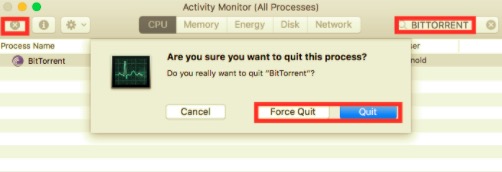
2. 휴지통을 사용하여 Mac에서 BitTorrent 제거
BitTorrent Web Mac을 제거하려면 Applications Finder에서 폴더를 찾아 검색한 다음 휴지통(도크에 있음)으로 드래그합니다. 아이콘을 클릭하고 를 눌러 휴지통으로 이동할 수 있습니다.Cmd + Del또는 파일을 선택하고 휴지통으로 이동.
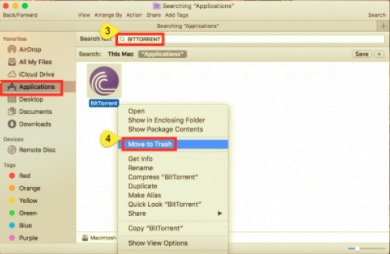
3. BitTorrent의 모든 관련 파일 삭제
Finder의 메뉴 표시줄로 이동하여 "이동" 메뉴를 열고 항목 선택: | 폴더...로 이동하고 Application Support 폴더에 대해 다음 위치를 입력합니다. ~/Library
라이브러리 폴더에서 모든 BitTorrent 관련 항목을 제거합니다. BitTorrent 지원 파일은 다음 디렉토리에서 찾을 수 있습니다.
~/Library/Application Support/BitTorrent Web~/Library/Preferences/com.bitTorrent.btweb.plist~/Library/Caches/com.bittorrent.BitTorrent~/Library/LaunchAgents/com.bittorrent.plist
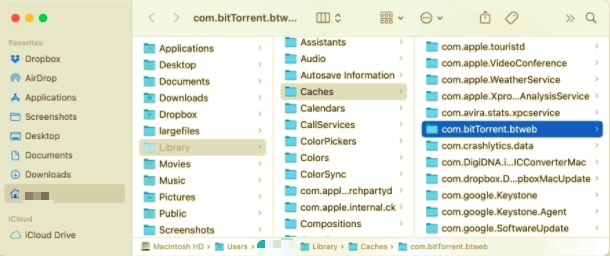
4. 제거를 완료하기 위해 휴지통 비우기
BitTorrent의 서비스 파일을 모두 제거했으면 휴지통을 비우고 Mac을 다시 시작하십시오. 그러면 BitTorrent가 Mac에서 완전히 제거됩니다.
3부. Mac에서 BitTorrent를 완전히 제거하려면 어떻게 해야 합니까?
의심할 여지 없이 Mac 시스템에서 앱을 제거하는 것은 Windows 컴퓨터보다 훨씬 쉽습니다. 그러나 BitTorrent를 수동으로 제거하고 남아 있는 모든 것을 완전히 지우는 것은 OS X가 처음인 사용자에게는 번거롭고 시간이 많이 걸리는 것처럼 보일 수 있습니다. BitTorrent를 완전히 제거하기 위해 더 쉽고 빠른 방법을 시도하는 것은 어떻습니까?
BitTorrent를 제거하는 시간과 에너지를 절약하고 싶거나, 휴지통으로 삭제하는 데 문제가 있는 경우 또는 BitTorrent와 연결된 파일 또는 폴더가 확실하지 않은 경우 특수 타사 제거 프로그램을 사용할 수 있습니다. . 사용하는 것이 좋습니다. PowerMyMac 몇 번의 클릭만으로 Mac에서 BitTorrent를 제거할 수 있습니다.
PowerMyMac의 App Uninstaller는 원치 않거나 손상되었거나 호환되지 않는 프로그램을 Mac에서 완전히 제거하는 데 도움이 되는 강력한 도구입니다. 이 앱이 도움이 될 것입니다 시간을 절약 다른 폴더에서 관련 파일을 찾고 검색하는 대신 PowerMyMac의 App Uninstaller가 작업을 수행하기 때문입니다. 이제 BitTorrent 삭제 프로세스가 어떻게 작동하는지 살펴보겠습니다.
- PowerMyMac을 다운로드하고 앱을 설치하고 실행합니다.
- 앱이 Mac에 이미 설치된 모든 프로그램 스캔을 시작하려면 다음을 선택하십시오. 앱 제거 프로그램 그리고 주사.
- 스캔이 완료되면 제거 화면 왼쪽에 모든 프로그램 목록이 나타납니다. 해당 목록에서 원하지 않는 앱을 찾거나 오른쪽 상단의 검색 상자에 해당 이름을 입력하여 빠르게 찾으십시오.
- 해당 목록에서 앱을 선택하면 연결된 파일이 오른쪽에 표시됩니다. 원하지 않는 항목을 선택하고 CLEAN 단추; 앱과 관련 파일이 삭제됩니다.
- "정리 완료" 팝업 창이 나타나 얼마나 많은 파일이 정리되었고 현재 하드 드라이브에서 사용할 수 있는 공간이 얼마나 되는지 알려줍니다.

4 부. 결론
Windows PC를 사용하는 경우 바람직하지 않은 프로그램을 제거하는 것은 간단하지만 관찰한 바와 같이 Mac을 사용하는 경우에는 이야기가 다릅니다. 일부 Mac 소프트웨어 또는 응용 프로그램은 장치에서 삭제하기가 훨씬 더 어렵습니다. 이 기사에서는 수동 및 앱을 사용하여 Mac에서 BitTorrent를 제거하는 방법을 설명했습니다.
그러나 BitTorrent를 수동으로 제거하는 것은 시간이 많이 걸리고 불편할 수 있습니다. 많은 사용자가 BitTorrent의 관련 파일을 찾는 데 어려움을 겪고 있습니다. 그렇기 때문에 몇 번의 클릭만으로 앱과 관련 파일을 제거할 수 있는 프로그램을 활용하는 것이 더 효율적입니다. 이 기사는 사용 방법을 설명했습니다. PowerMyMac의 앱 제거 프로그램 BitTorrent 및 관련 파일을 모두 제거합니다. 이제 이 방법을 사용하여 원하지 않는 모든 파일이 Mac에서 삭제되었음을 알면 안심할 수 있습니다.




폴2022-04-21 00:27:27
도움이 많이 되었습니다. 감사합니다!